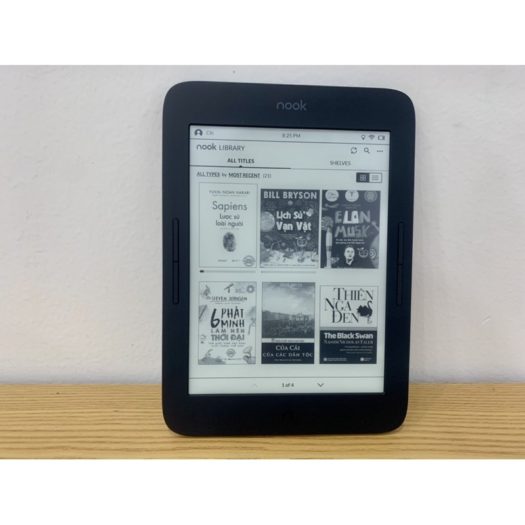Bạn đã và đang sở hữu cho mình một chiếc máy đọc sách Nook? Những gì cần làm tiếp theo là sưu tập sách vào trong thư viện của riêng bạn. Vậy những nơi nào cung cấp cho bạn nguồn sách tốt? Và cách lưu sách vào thư viện như thế nào? Bài viết sau đây sẽ giải đáp thắc mắc này cho bạn.

Đa dạng thư viện sách của bạn bằng những kho sách khổng lồ. (Ảnh: Internet).
Cũng như Kindle Amazon, Kobo,… Nook cũng có riêng cho mình một thư viện điện tử khổng lồ. Nơi cung cấp cho bạn hàng ngàn cuốn sách hay. Bạn có thể sưu tập sách theo nhu cầu thông qua cửa hàng uy tín Barnes & Noble. Hoặc thông qua thiết bị Nook và App Nook.
Mua sách từ BN.com

BN.com là nguồn sách phong phú và uy tín cho thiết bị đọc của bạn. (Ảnh: Internet).
Để mua sách cho Nook Glowlight Plus 2019 từ cửa hàng Barnes & Noble. Bạn thực hiện những bước sau:
- Truy cập vào trang web BN.com
- Nhấp tìm tên sách mà bạn muốn mua.
- Kiểm tra định dạng sách phù hợp.
- Nhấp Add to Cart trên sản phẩm để thêm vào giỏ hàng.
- Thông báo xác nhận thêm sản phẩm vào giỏ hàng xuất hiện.
- Nhấp vào View Shopping Cart để bắt đầu thanh toán. Hoặc nhấp vào Continue Shopping để tiếp tục lựa chọn.
- Bạn có thể thanh toán bất cứ lúc nào bằng cách nhấp vào Giỏ hàng ở góc trên bên phải trang.
Khi thanh toán, hãy đảm bảo bạn đã đăng nhập vào tài khoản BN.com có liên kết với thiết bị của mình. Nếu bạn dùng một tài khoản khác để mua sách, thì các đầu sách sẽ không xuất hiện trong thư viện của Nook Glowlight Plus 2019.
- Thực hiện quy trình thanh toán.
- Nhấp vào Submit Order khi bạn đã hoàn tất việc mua hàng của mình.
Bây giờ thì sách bạn mua sẽ hiển thị trong thư viện thuộc tài khoản đăng ký của bạn.
Nếu bạn bật tùy chọn Instant Purchase (Mua tức thì) trên tài khoản BN.com của mình. Bạn có thể thanh toán bằng liên kết mua ngay nhờ có thẻ tín dụng đã liên kết trên tài khoản.
- Nhấp vào Instant Purchase (Mua ngay) để lập tức hoàn tất đơn hàng của bạn.
- Sách mới cũng sẽ hiển thị trong thư viện tài khoản của bạn.
Mua sách từ ứng dụng NOOK dành cho Android
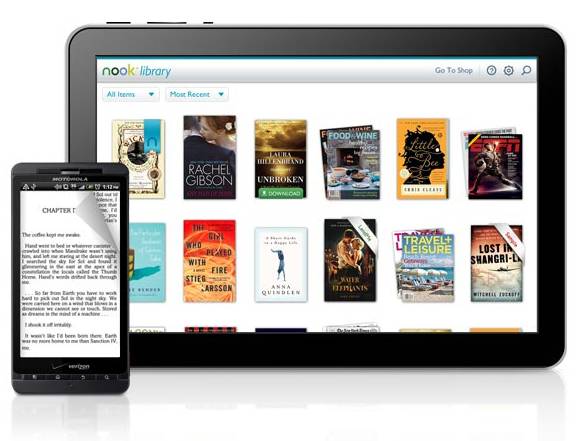
Mua sách từ ứng dụng Nook cho Android. (Ảnh: Internet).
- Trên thiết bị hay ứng dụng Nook: Truy cập vào Shop hoặc Bookstore (Hiệu sách).
- Tìm tên sách bạn muốn mua.
- Trên trang thông tin sản phẩm, hãy nhấn vào nút Buy (Mua).
- Nút mua sẽ chuyển thành Confirm (Xác nhận).
- Nhấn vào Confirm (Xác nhận).
- Đơn hàng của bạn sẽ được xử lý.
Nếu bạn bật tính năng bảo vệ bằng mật khẩu cho giao dịch mua. Hãy nhập mật khẩu BN.com của mình vào để quy trình được thực hiện.
Mua sách từ ứng dụng NOOK dành cho iOS
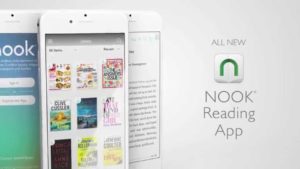
Mua sách từ ứng dụng Nook cho iOS. (Ảnh: Internet).
- Mở trình duyệt web iOS lên (Safari hoặc trình duyệt khác).
- Truy cập vào trang web BN.com.
- Tìm tên sách bạn muốn mua.
- Trên trang thông tin sản phẩm, hãy nhấn vào nút Buy (Mua).
- Nút mua sẽ chuyển thành Confirm (Xác nhận).
- Nhấn vào Confirm (Xác nhận).
- Đơn hàng của bạn sẽ được xử lý.
 Xaha StorePhục vụ khách hàng giới Tinh Hoa
Xaha StorePhục vụ khách hàng giới Tinh Hoa